- Mai mulți utilizatori au raportat că folosesc CtrlAltDel comanda rapidă le provoacă PC a ingheta. Aceasta poate fi o mare problemă, dar ar trebui să o puteți remedia folosind una dintre soluțiile noastre.
- Una dintre cauzele care ar putea genera probleme cu această combinație de taste poate fi legată de software-ul rău intenționat. De aceea, pentru a remedia această problemă, este foarte recomandat să vă scanați computerul pentru a detecta malware.
- Ctr + Alt + Del poate ajuta utilizatorii să deschidă fișierul Gestionar de sarcini aplicație în Windows și cu ajutorul Managerului de activități, puteți, de asemenea, să remediați orice problemă Ctr + Alt + Del.
- Pentru mai multe remedieri de erori Windows, puteți arunca o privire la dedicat nostru Centrul de erori Windows 10.
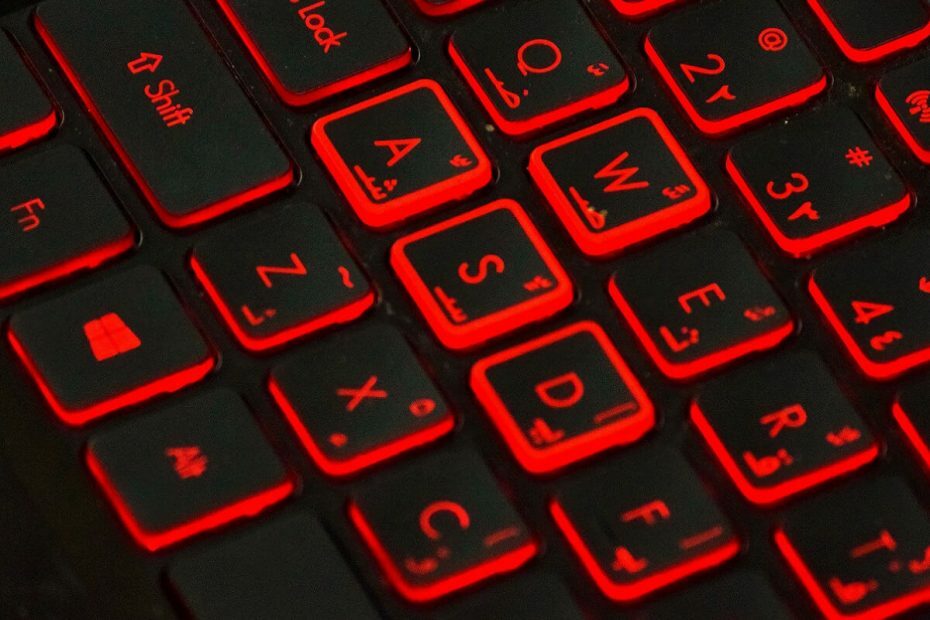
- Descărcați Restoro PC Repair Tool care vine cu tehnologii brevetate (brevet disponibil Aici).
- Clic Incepe scanarea pentru a găsi probleme cu Windows care ar putea cauza probleme PC.
- Clic Repara tot pentru a remedia problemele care afectează securitatea și performanța computerului
- Restoro a fost descărcat de 0 cititori luna aceasta.
Dacă vrei să deschizi Gestionar de sarcini pe dispozitivul dvs. Windows sau Windows, va trebui să utilizați o combinație de trei tastatură butoane: ctrl + alt + del. Din păcate, există situații în care ctrl alt del sequence nu funcționează pe dispozitivul nostru Windows 10. De ce se întâmplă asta?
Ei bine, este posibil ca ctrl + alt + del să nu funcționeze după instalarea aplicațiilor de la terți sau după actualizarea sistemului cu un firmware neoficial.
Aceste aplicații terță parte fac modificări în registru și modificând valorile implicite, funcția ctrl + alt + del va înceta să funcționeze.
Prin urmare, pentru a remedia această problemă Windows, va trebui să accesați Registry și să modificați singur valorile. Însă, pentru detalii suplimentare cu privire la această chestiune, nu ezitați și consultați instrucțiunile de mai jos.
Ctrl Alt Del este unul dintre cele mai utilizate comenzi rapide de la tastatură, și a nu-l putea folosi poate fi o mare problemă pentru mulți utilizatori. Deoarece aceasta este o mare problemă, în acest articol vom aborda următoarele probleme:
- Ctrl Alt Del nu funcționează - PC înghețat - Mai mulți utilizatori au raportat că utilizarea comenzii rapide Ctrl Alt Del determină înghețarea computerului. Aceasta poate fi o mare problemă, dar ar trebui să o puteți remedia folosind una dintre soluțiile noastre.
- Ctrl Alt Del nu funcționează pe ecranul de conectare - Potrivit utilizatorilor, acest lucru Comanda rapidă de la tastatură nu funcționează pentru ei pe ecranul de conectare. Acest lucru este de obicei legat de aplicații terțe și poate fi remediat prin găsirea și eliminarea aplicației problematice.
- Ctrl Alt Del nu funcționează pentru a bloca PC-ul, pentru a debloca - Mulți utilizatori folosesc această comandă rapidă pentru a bloca sau debloca computerul. Cu toate acestea, dacă Comanda rapidă de la tastatură nu funcționează, nu veți putea bloca sau debloca computerul cu acesta.
- Ctrl Alt Del nu funcționează pe tastatura laptopului - Această problemă poate afecta laptopul tastaturi și dacă aveți această problemă, asigurați-vă că încercați să utilizați o tastatură USB și să verificați dacă aceasta rezolvă problema.
- Ctrl Alt Del nu funcționează din cauza unui virus - Uneori, infecția malware poate determina oprirea funcționării comenzii rapide Ctrl Alt Del. Dacă aveți această problemă, vă sfătuim cu tărie să vă scanați computerul cu instrumentul dvs. antivirus.
Cum pot repara Ctrl + Alt + Del nu funcționează
1. Utilizați Editorul de registry
- Lansați Alerga fereastra de pe dispozitivul dvs. Windows 8 - faceți acest lucru ținând apăsat Windows + R butoane în același timp.
- Apoi, în câmpul de introducere introduceți Regedit. presa introduce sau faceți clic O.K pentru a porni Registry Editor.
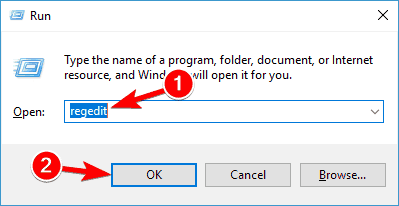
- În panoul din stânga navigați la HKEY_CURRENT_USERSoftwareMicrosoftWindowsCurrentVersionPoliciesSystem.
- Dacă cheia menționată nu există, accesați HKEY_CURRENT_USERSoftwareMicrosoftWindowsCurrentVersionPolicies. Faceți clic dreapta pe Politici și alegeți Nou> Cheie. Introduceți fișierul Sistem ca numele noii chei. Odată ce creați un Sistem tasta, navigați la ea.
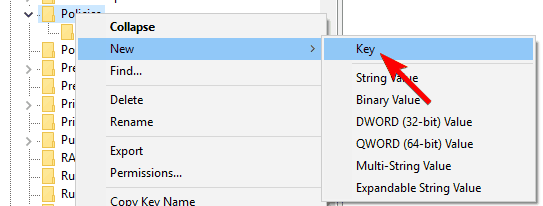
- Acum, din panoul din dreapta, găsiți Registrul DisableTaskMgr și faceți dublu clic pe acesta pentru a-i deschide proprietățile. Dacă acest DWORD nu este disponibil, faceți clic dreapta pe panoul din dreapta și alegeți Nou> Valoare DWORD (32 de biți) pentru a-l crea. introduce DisableTaskMgr ca numele DWORD.
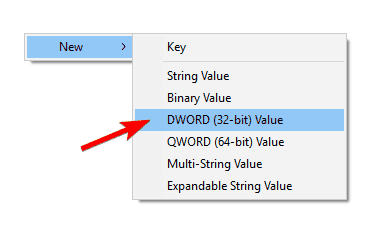
- În acest moment ar trebui să știți că valoarea 1 înseamnă să activați această cheie, deci dezactivați Task Manager, în timp ce valoarea 0 înseamnă să dezactivați această cheie, prin urmare activați Task Manager. Setați valoarea dorită date de valoare și faceți clic pe O.K pentru a salva modificările.

- Deci, setați valoarea dorită și apoi închideți Registry Editor și reporniți Windows 10.
Odată ce computerul repornește, încercați să utilizați comanda rapidă Ctrl Alt Del și verificați dacă problema este rezolvată.
Nu puteți accesa Editorul registrului? Lucrurile nu sunt atât de înfricoșătoare pe cât par. Consultați acest ghid și rezolvați rapid problema.
2. Instalați cele mai recente actualizări
Dacă comanda rapidă Ctrl Alt Del nu funcționează pe computerul dvs., problema ar putea fi actualizările lipsă. Anumite erori pot apărea în Windows și pot provoca această problemă și multe alte probleme.
Cu toate acestea, puteți remedia această problemă instalând actualizările lipsă. Pentru a verifica manual actualizările, faceți următoarele:
- Deschide Aplicație Setări. Puteți face acest lucru pur și simplu apăsând Tasta Windows + I pe dumneavoastră tastatură.
- Cand Aplicație Setări se deschide, navigați la Actualizare și securitate secțiune.
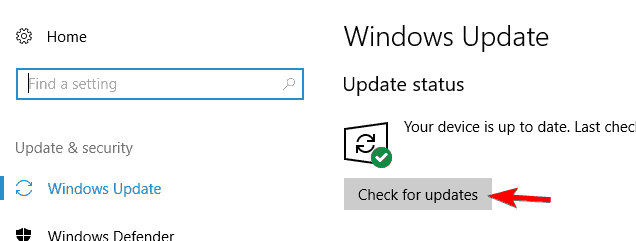
- Acum faceți clic pe Verifică pentru actualizări buton. Windows va verifica acum actualizările disponibile și va descărca actualizările în fundal.
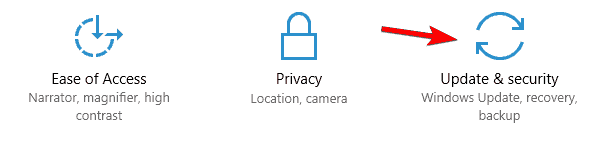
După descărcarea celor mai recente actualizări, problema ar trebui rezolvată și tastatură comanda rapidă ar trebui să înceapă să funcționeze din nou.
PC-ul blocatEcran CTRL ALT DELETE? Nu intrați în panică! Avem soluțiile potrivite pentru asta!
3. Scanați computerul pentru a detecta malware
Mai mulți utilizatori au raportat că Ctrl Alt Del nu funcționează pe computerul lor din cauza infecției cu malware. Pentru a remedia această problemă, vă recomandăm să scanați PC-ul pentru a detecta malware.
Utilizatorii au raportat că au reușit să rezolve această problemă folosind Malwarebytes sau SUPERAntiSpyware.
Rulați o scanare a sistemului pentru a descoperi erori potențiale

Descărcați Restoro
Instrument de reparare PC

Clic Incepe scanarea pentru a găsi problemele Windows.

Clic Repara tot pentru a remedia problemele cu tehnologiile brevetate.
Rulați o scanare PC cu Restoro Repair Tool pentru a găsi erori care cauzează probleme de securitate și încetinesc. După finalizarea scanării, procesul de reparare va înlocui fișierele deteriorate cu fișiere și componente Windows noi.
Dacă doriți să preveniți infecțiile cu malware în viitor, vă sugerăm insistent să încercați Bitdefender (Numărul 1 mondial) sau Bullguard. Ambele sunt soluții antivirus excelente și vă vor proteja de toate infecțiile cu malware.
4. Verifică-ți tastatura
Dacă comanda rapidă Ctrl Alt Del nu funcționează, problema ar putea fi dvs. tastatură. Pentru a verifica dacă tastatură este problema, vă sfătuim să îl conectați la un alt computer. De asemenea, puteți încerca să utilizați altul tastatură pe computer și verificați dacă funcționează.
Mai mulți utilizatori au raportat că au remediat problema folosind un altul tastatură. Potrivit acestora, după ce ați folosit un altul tastatură Comanda Ctrl Alt Del a început să lucreze la tastatură de asemenea.
Aceasta este o soluție neobișnuită, dar utilizatorii au raportat că funcționează, deci asigurați-vă că încercați.
5. Eliminați pachetul Microsoft HPC
Mai mulți utilizatori au raportat probleme cu Ctrl Alt Del și LogonUI.exe. Potrivit acestora, problema a fost legată de Microsoft HPC Pack și, pentru a remedia problema, trebuie să eliminați Microsoft HPC Pack de pe computer.
Odată ce ați eliminat Microsoft HPC Pack de pe computer, problema ar trebui rezolvată complet și comanda rapidă Ctrl Alt Del ar trebui să înceapă să funcționeze din nou.
Rețineți că poate fi necesar să utilizați un program de dezinstalare pentru a elimina toate fișierele asociate cu Microsoft HPC Pack.
Dacă doriți să eliminați complet această aplicație împreună cu toate fișierele asociate acesteia, asigurați-vă că încercați IOBit Uninstaller sau Revo Uninstaller.
6. Efectuați o pornire curată
Uneori, aplicațiile și serviciile de la terți pot interfera cu computerul dvs. și pot provoca această și multe alte erori. Pentru a afla care aplicație cauzează această problemă, trebuie să efectuați un boot curat.
Acest lucru este destul de simplu și îl puteți face urmând acești pași:
- presa Tasta Windows + R și introduceți MSConfig. presa introduce sau faceți clic O.K.
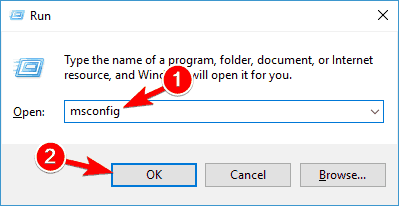
- Navigheaza catre Servicii filă, verificați Ascunde toate serviciile Microsoft casetă și faceți clic pe Dezactivați toate buton.
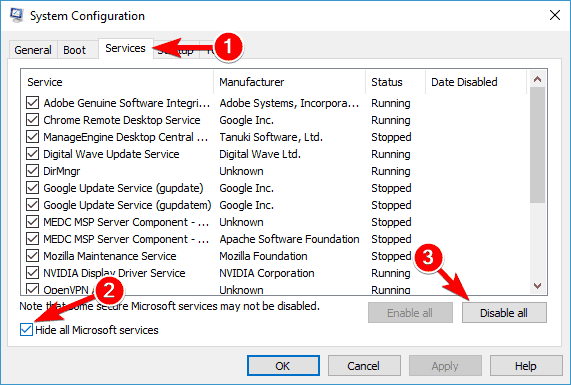
- Acum navigați la Lansare fila și faceți clic pe Deschis Gestionar de sarcini.
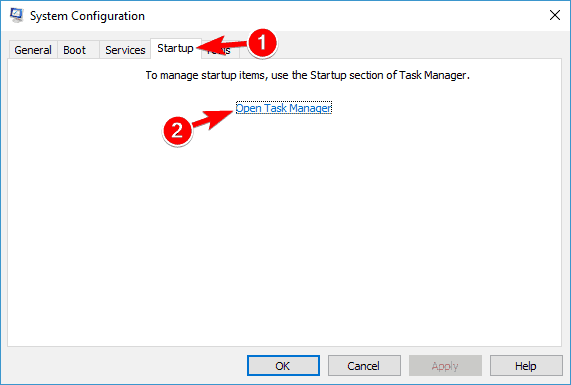
- Va apărea acum o listă cu toate aplicațiile de pornire. Faceți clic dreapta pe prima intrare din listă și alegeți Dezactivează din meniu. Repetați acest pas până când dezactivați toate aplicațiile de pornire.
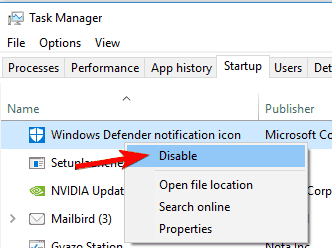
- Acum întoarce-te la Configurarea sistemului fereastra și faceți clic pe aplica și O.K.
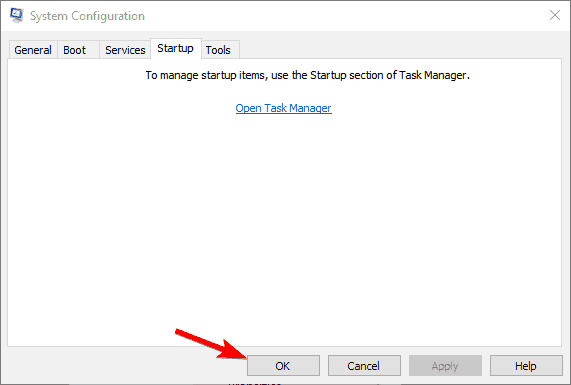
- Când vi se cere să reporniți computerul, alegeți opțiunea de a reporni acum.
Windows 10 nu va porni? Rezolvați problema rapid urmând acest ghid cuprinzător!
Odată ce computerul repornește, verificați dacă problema reapare. Dacă nu, trebuie să activați serviciile și aplicațiile unul câte unul până când găsiți aplicația problematică.
Rețineți că trebuie să reporniți computerul după ce activați fiecare aplicație sau serviciu pentru a aplica modificările.
Odată ce găsiți aplicația problematică, o puteți elimina de pe computer, o puteți actualiza sau pur și simplu o puteți menține dezactivată.
 Încă aveți probleme?Remediați-le cu acest instrument:
Încă aveți probleme?Remediați-le cu acest instrument:
- Descărcați acest instrument de reparare a computerului evaluat excelent pe TrustPilot.com (descărcarea începe de pe această pagină).
- Clic Incepe scanarea pentru a găsi probleme cu Windows care ar putea cauza probleme PC.
- Clic Repara tot pentru a remedia problemele cu tehnologiile brevetate (Reducere exclusivă pentru cititorii noștri).
Restoro a fost descărcat de 0 cititori luna aceasta.


